Οι παρουσιάσεις αποτελούν ουσιαστικό μέρος πολλών επαγγελμάτων και τομέων σπουδών. Οι αποτελεσματικές σημειώσεις παρουσιάσεων μπορούν να σας βοηθήσουν να παραμείνετε στο σωστό δρόμο και να παρουσιάσετε το περιεχόμενό σας με αυτοπεποίθηση. Σε αυτόν τον οδηγό, θα μάθετε πώς να δημιουργείτε σημειώσεις παρουσίασης στο Google Slides για να κάνετε τις παρουσιάσεις σας πιο δομημένες και με μεγαλύτερη αυτοπεποίθηση.
Βασικά συμπεράσματα
- Οι σημειώσεις παρουσίασης είναι ορατές μόνο στον παρουσιαστή.
- Οι σημειώσεις μπορούν να χρησιμοποιηθούν πρακτικά σε διαδικτυακές παρουσιάσεις.
- Είναι χρήσιμο να καταγράφετε λέξεις-κλειδιά ή σενάρια στις σημειώσεις.
Οδηγίες βήμα προς βήμα
Βήμα 1: Προσθήκη σημειώσεων παρουσίασης
Αρχικά, προσθέστε μερικές διαφάνειες στην παρουσίασή σας στο Google Slides. Μόλις δημιουργηθούν οι διαφάνειες, θα βρείτε το πεδίο για τις σημειώσεις παρουσίασης ακριβώς κάτω από κάθε διαφάνεια. Εκεί μπορείτε να προσθέσετε σημαντικές πληροφορίες ή λέξεις-κλειδιά που θα σας βοηθήσουν κατά τη διάρκεια της παρουσίασης.
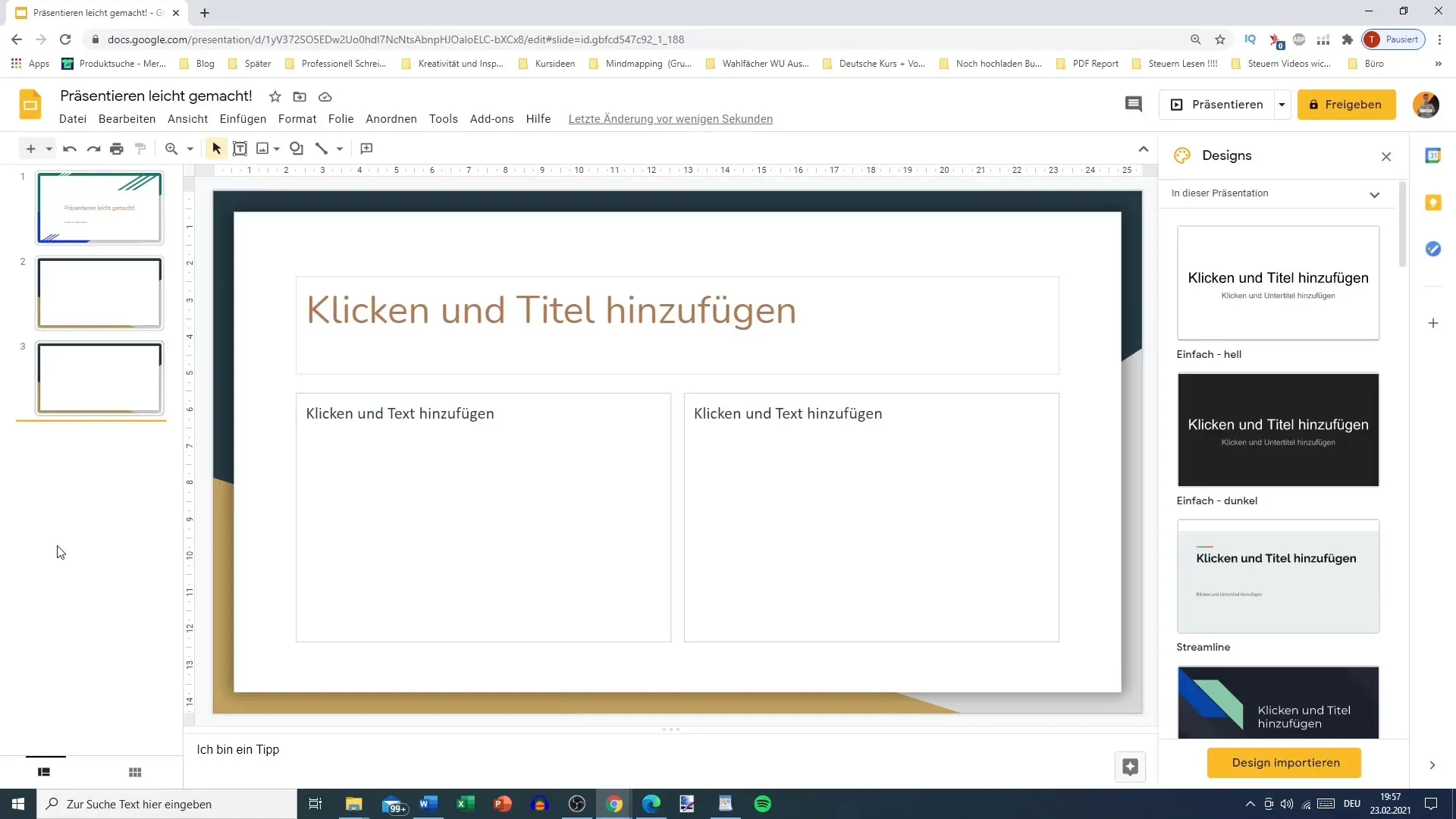
Βήμα 2: Μορφοποίηση σημειώσεων
Μπορείτε να προσαρμόσετε το πεδίο σημειώσεων παρουσίασης σύροντάς το προς τα πάνω για να δημιουργήσετε περισσότερο χώρο. Αυτές οι μικρές προσαρμογές μπορούν να κάνουν τη διαφορά αν θέλετε να έχετε γρήγορη πρόσβαση στις σημειώσεις σας κατά τη διάρκεια της παρουσίασης.
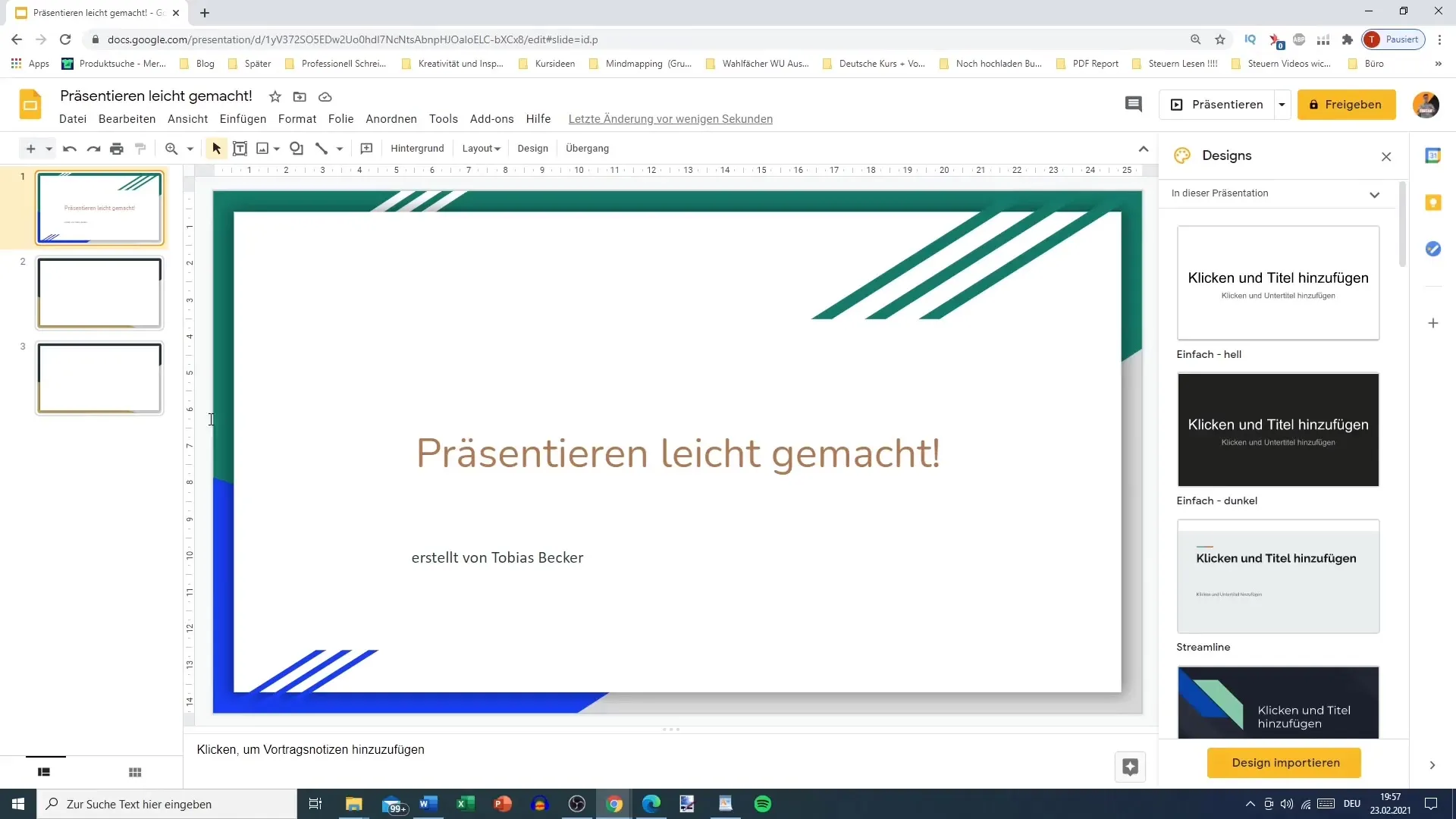
Βήμα 3: Εισαγωγή σημειώσεων
Απλώς κάντε κλικ στο πλαίσιο σημειώσεων και αρχίστε να πληκτρολογείτε το περιεχόμενό σας. Μπορείτε να γράψετε οτιδήποτε, από απλούς χαιρετισμούς μέχρι λεπτομερείς εξηγήσεις και σενάρια. Είναι σημαντικό να δομήσετε τις σημειώσεις έτσι ώστε να σας βοηθήσουν να διατυπώσετε με σαφήνεια τα σημεία σας κατά τη διάρκεια της παρουσίασης.
Βήμα 4: Ενεργοποιήστε τη λειτουργία παρουσίασης
Για να δείτε πώς λειτουργούν οι σημειώσεις της παρουσίασής σας κατά τη διάρκεια της παρουσίασης, μεταβείτε στη λειτουργία παρουσίασης. Εδώ θα πρέπει να σημειώσετε ότι οι σημειώσεις σας είναι ορατές μόνο σε εσάς και όχι στο ακροατήριο. Έχετε τη δυνατότητα να επιλέξετε τη λειτουργία "Προβολή παρουσιαστή" για να βλέπετε τις σημειώσεις σας ενώ παρουσιάζετε τις διαφάνειές σας.
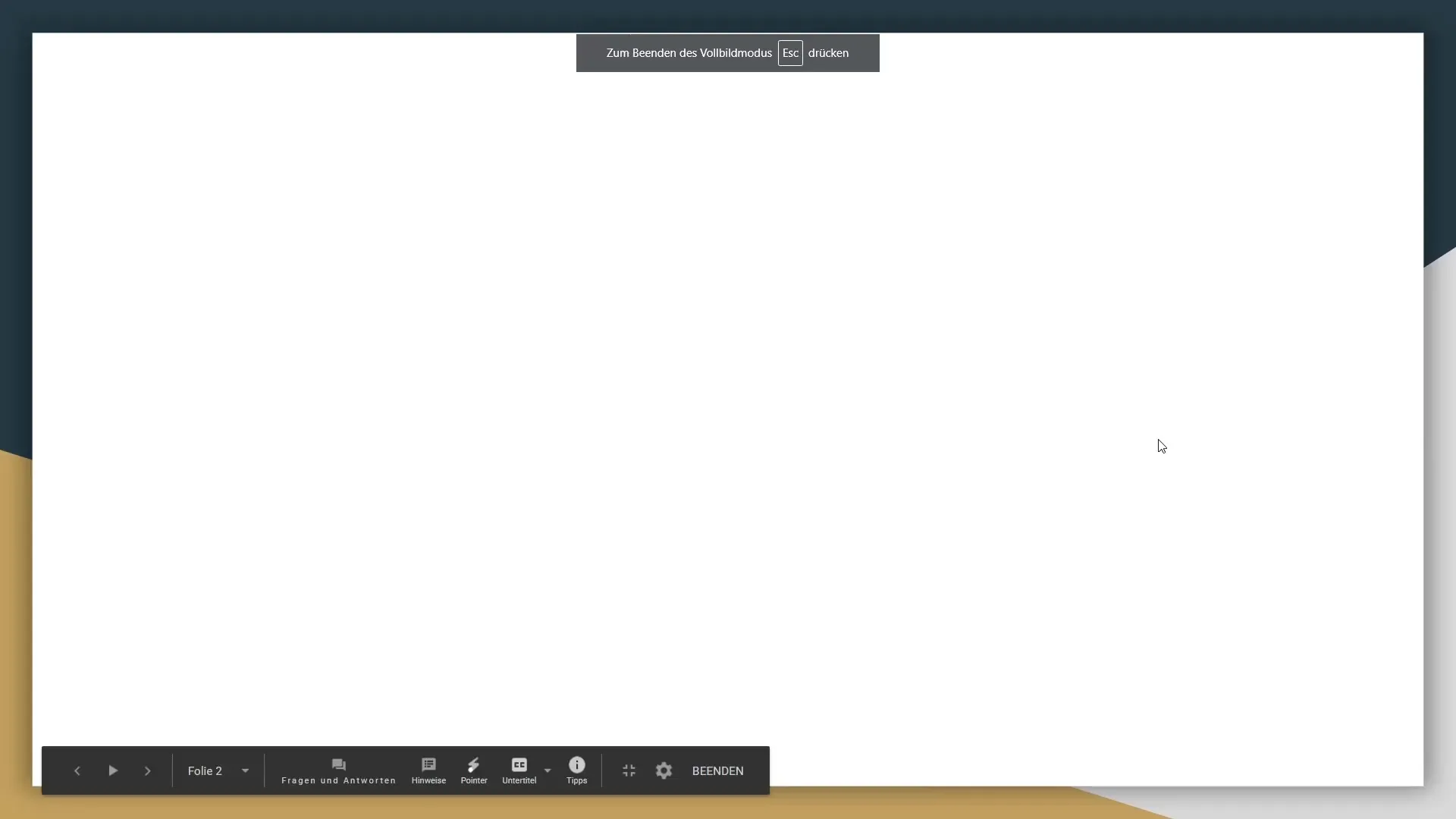
Βήμα 5: Χρησιμοποιήστε την ενδιάμεση προβολή
Στην "προβολή παρουσιαστή" μπορείτε να βλέπετε τις διαφάνειές σας στα αριστερά και τις σημειώσεις σας στα δεξιά. Αυτή η προβολή είναι εξαιρετικά χρήσιμη, καθώς μπορείτε να παρακολουθείτε τις σημειώσεις σας και τη διαφάνεια που παρουσιάζετε ταυτόχρονα. Χρησιμοποιήστε αυτή την προβολή για να βεβαιωθείτε ότι είστε στην πορεία και καλύπτετε όλα τα σημαντικά σημεία.
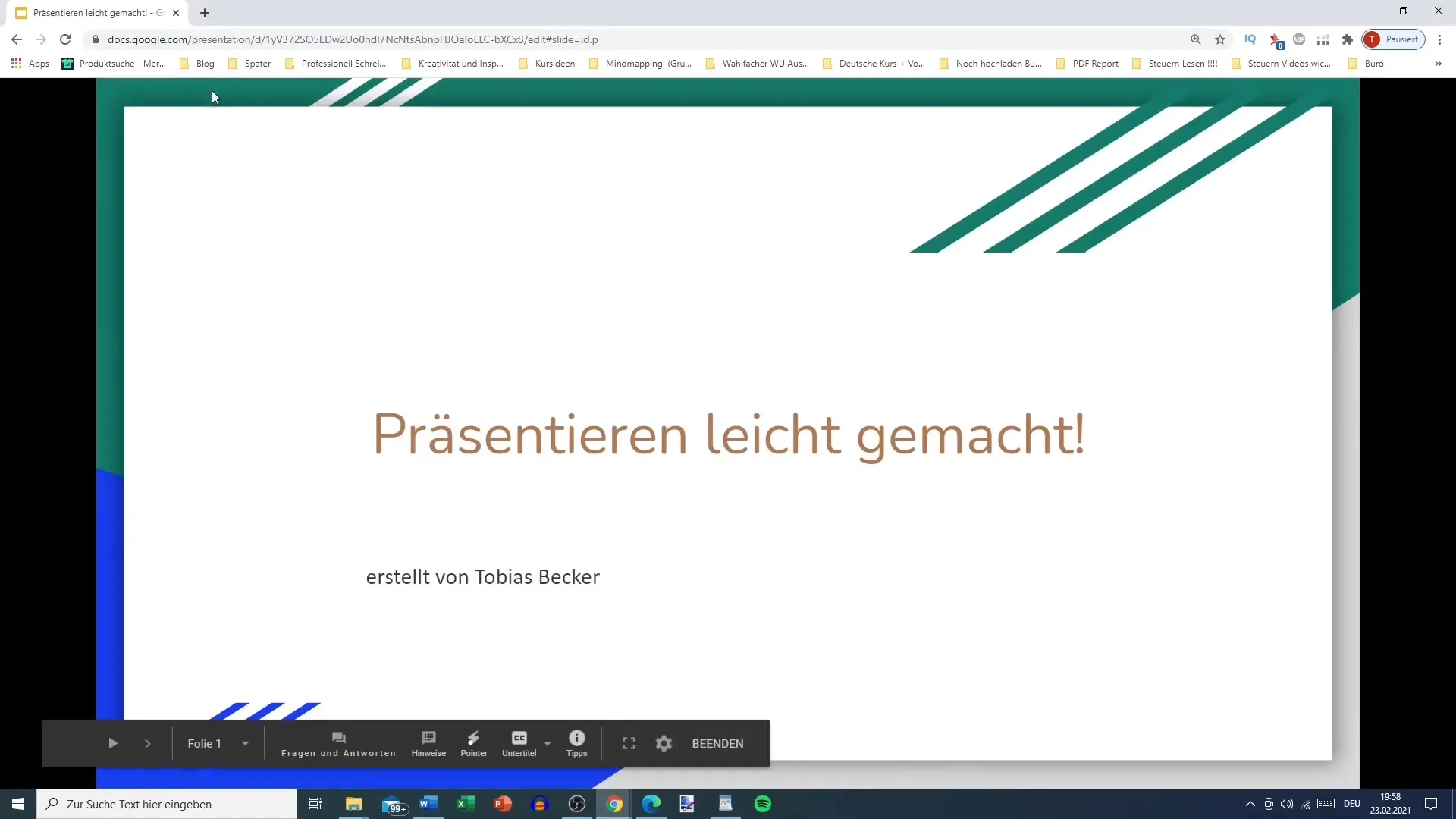
Βήμα 6: Παρακολουθήστε το χρονοδιάγραμμα
Κατά τη διάρκεια της παρουσίασης, έχετε επίσης τη δυνατότητα να παρακολουθείτε τον χρόνο, κοιτάζοντας την ένδειξη του χρόνου στην επάνω γωνία της "προβολής παρουσιαστή". Αυτό θα σας επιτρέψει να χρονομετρήσετε καλύτερα την παρουσίασή σας και να την προσαρμόσετε αναλόγως, αν χρειαστεί.
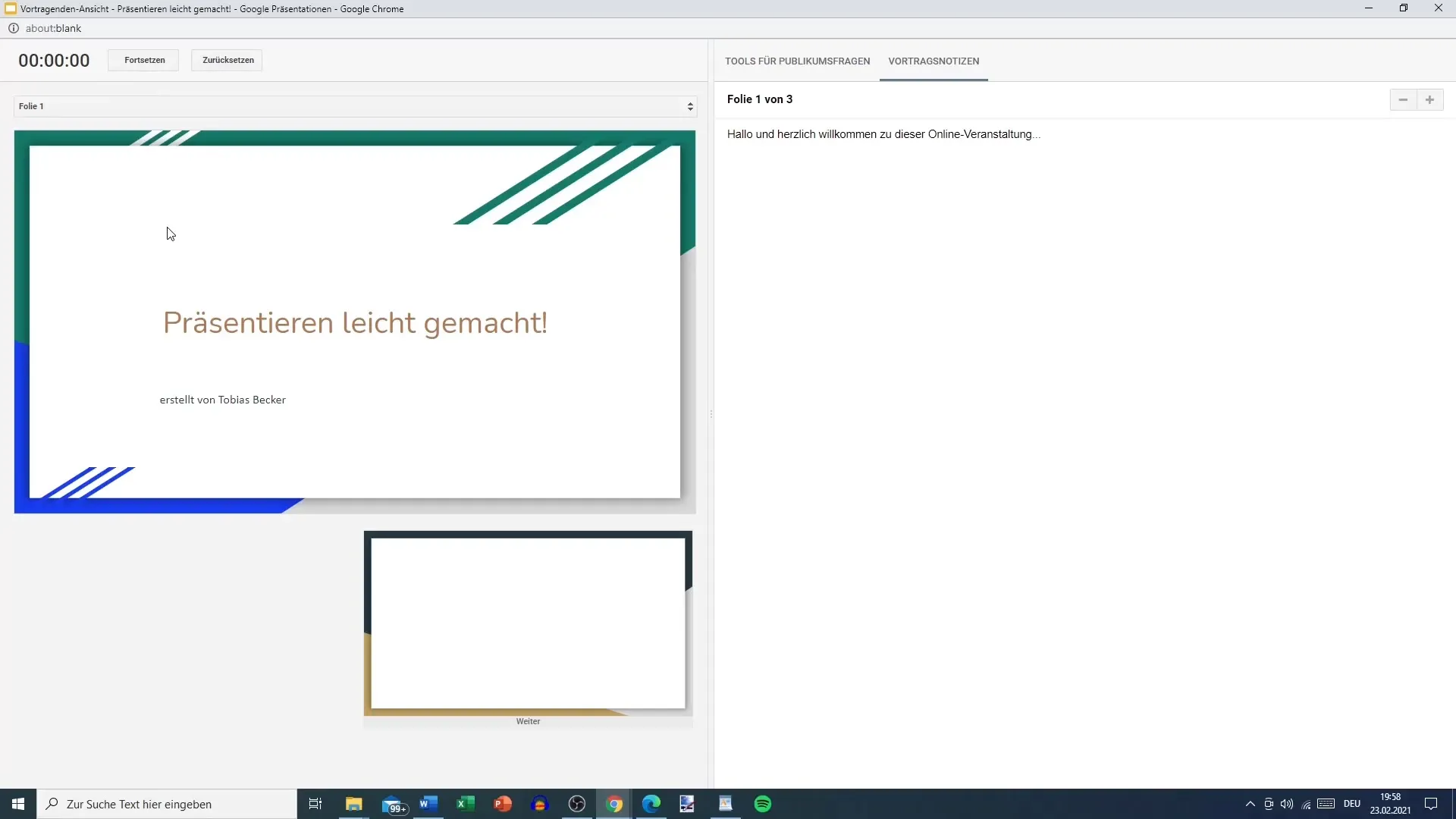
Βήμα 7: Χρήση των σημειώσεων για ερωτήσεις
Η "προβολή παρουσιαστή" σας επιτρέπει επίσης να έχετε πρόσβαση στο εργαλείο ερωτήσεων του ακροατηρίου. Εδώ μπορείτε να δείτε τις ερωτήσεις του ακροατηρίου και να απαντήσετε συγκεκριμένα σε αυτές. Αυτό θα κάνει την παρουσίασή σας πιο διαδραστική και ελκυστική για το κοινό.
Βήμα 8: Προσαρμογή σημειώσεων για παρουσιάσεις εκτός σύνδεσης
Εάν σχεδιάζετε μια παρουσίαση εκτός σύνδεσης, μπορείτε να προετοιμάσετε τις σημειώσεις σας στα Έγγραφα Google και στη συνέχεια να τις προσθέσετε στις Διαφάνειες Google. Αυτή η μέθοδος σας δίνει την ευελιξία να έχετε πρόσβαση στις σημειώσεις σας κατά τη διάρκεια της παρουσίασης χωρίς να τις βλέπει το ακροατήριο.
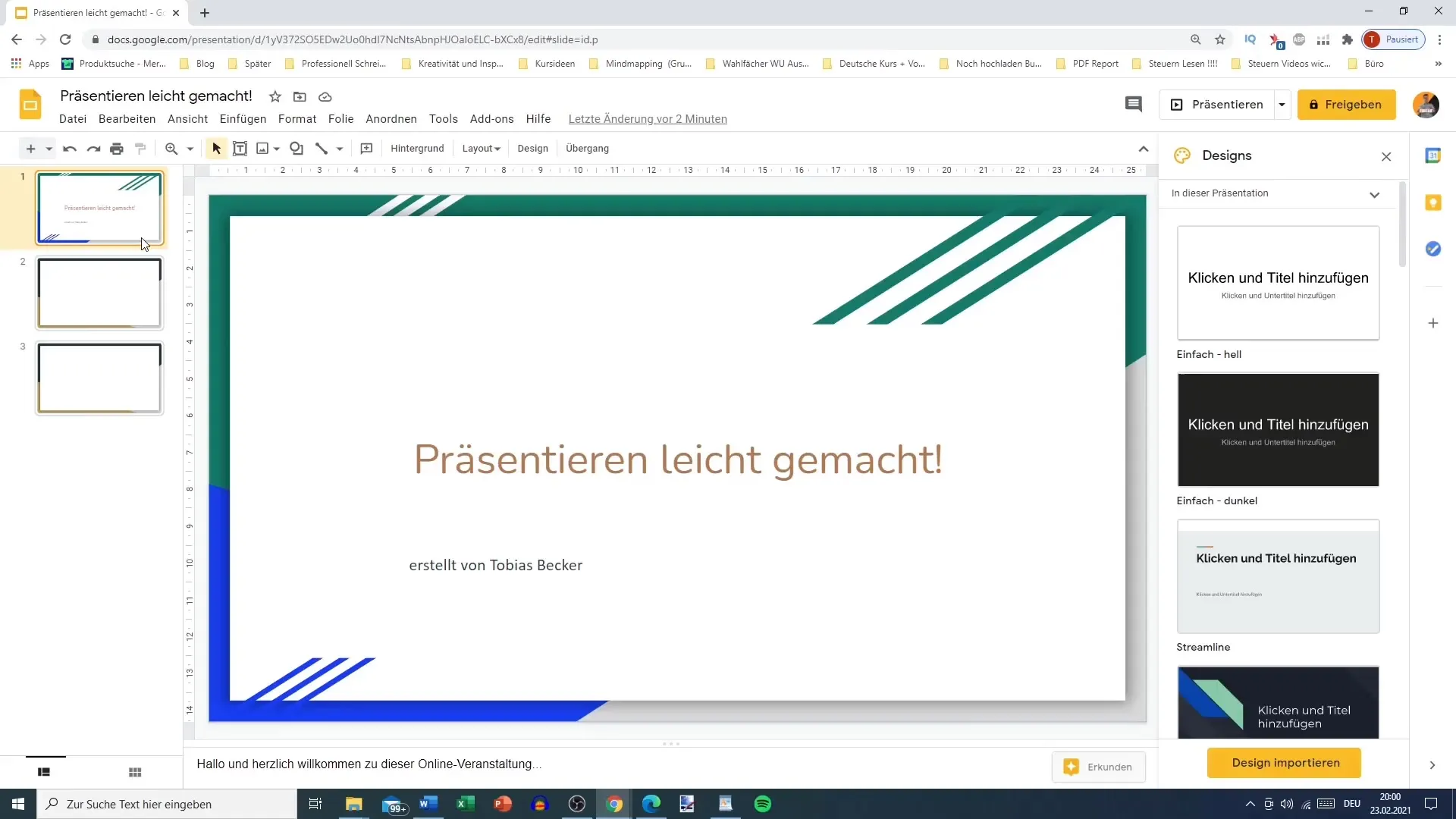
Συνοπτική παρουσίαση
Συνοψίζοντας, οι σημειώσεις παρουσίασης στο Google Slides παρέχουν ένα πολύτιμο βοήθημα για τις παρουσιάσεις σας. Σας επιτρέπουν να εργάζεστε σε οργανωμένη μορφή και να διασφαλίζετε ότι καλύπτετε τα πιο σημαντικά σημεία, διατηρώντας παράλληλα το ακροατήριο σε εγρήγορση.
Συχνές ερωτήσεις
Πώς μπορώ να προσθέσω σημειώσεις παρουσίασης στις διαφάνειες Google; Κάντε κλικ στη διαφάνεια και αναζητήστε το πλαίσιο σημειώσεων ακριβώς κάτω από τη διαφάνεια.
Οι σημειώσεις της παρουσίασης είναι ορατές στο ακροατήριο;Όχι, οι σημειώσεις είναι ορατές μόνο σε εσάς ως παρουσιαστή.
Πώς μπορώ να χρησιμοποιήσω τις σημειώσεις μου κατά τη διάρκεια της παρουσίασης; Μπορείτε να χρησιμοποιήσετε την "προβολή παρουσιαστή" στη λειτουργία παρουσίασης για να εμφανίσετε τις σημειώσεις σας.
Τι πρέπει να συμπεριλάβω στις σημειώσεις της παρουσίασήςμου; Σημαντικά σημεία, λέξεις-κλειδιά και σενάρια θα σας βοηθήσουν να παραμείνετε συγκεντρωμένοι κατά τη διάρκεια της παρουσίασης.
Πώς μπορώ να χρησιμοποιήσω τις σημειώσεις της παρουσίασής μου για παρουσιάσεις εκτός σύνδεσης;Προετοιμάστε τις σημειώσεις σας στα Έγγραφα Google και εισάγετε τις στις Διαφάνειες Google.


